Microsoft Edge non è solo il browser Internet predefinito, ma è anche il visualizzatore PDF predefinito in Windows 10. Per impostazione predefinita, tutti i file PDF vengono aperti con Microsoft Edge.
Molto spesso gli utenti di Windows 10 lamentano che Microsoft Edge non apre i file PDF. Se utilizzi Edge come lettore PDF predefinito ma non riesci ad aprire i file PDF utilizzando Edge, le seguenti soluzioni potrebbero aiutarti a risolvere il problema.

Siamo fiduciosi che una di queste soluzioni risolverà la mancata apertura del file PDF da parte di Edge in Windows 10.
Riavvia il browser Edge
Se non l'hai ancora provato, riavvia il PC una volta prima di provare altre soluzioni menzionate di seguito, poiché il riavvio del browser risolve i problemi a volte.
Prova ad aprire un altro file PDF
Microsoft Edge potrebbe non riuscire ad aprire il file PDF perché il file PDF è danneggiato o danneggiato. Prova ad aprire un altro file PDF prima di procedere alle soluzioni indicate di seguito.
Se non si dispone di un altro file PDF, è anche possibile provare ad aprire lo stesso file PDF in un altro browser Web come Chrome o Firefox per assicurarsi che il file PDF non sia corrotto.
Controlla se stai usando Windows 10 N o KN edizioni
Per impostazione predefinita, le edizioni Windows 10 N e Windows 10 KN non supportano l'apertura di file PDF in Edge poiché queste edizioni non includono le funzionalità di Windows Media. Senza le funzionalità di Windows Media installate, il browser Edge non può aprire file PDF, secondo questa pagina di Microsoft.
Per controllare l'edizione, fare clic con il tasto destro sull'icona di questo PC nel pannello di navigazione di File Explorer e quindi fare clic su Proprietà.
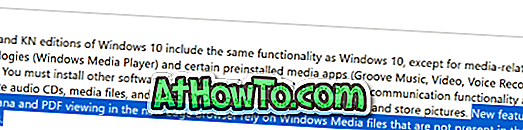
Quindi, se sei in versione N o KN di Windows 10, scarica e installa Windows 10 Media Features Pack da Microsoft.
Reimposta Edge come visualizzatore PDF predefinito
A volte, impostare un altro programma / app come visualizzatore PDF predefinito e quindi impostare Edge come lettore PDF predefinito di nuovo aiuta a risolvere il problema. Ecco come farlo:
Passaggio 1: aprire le impostazioni. Passa a Applicazioni > App predefinite .
Passaggio 2: fare clic su Scegli app predefinite per tipo di file .

Passaggio 3: individuare la voce " .PDF ". Fare clic sulla voce Bordo accanto a " .PDF " e selezionare qualsiasi altro programma o app come lettore PDF predefinito.
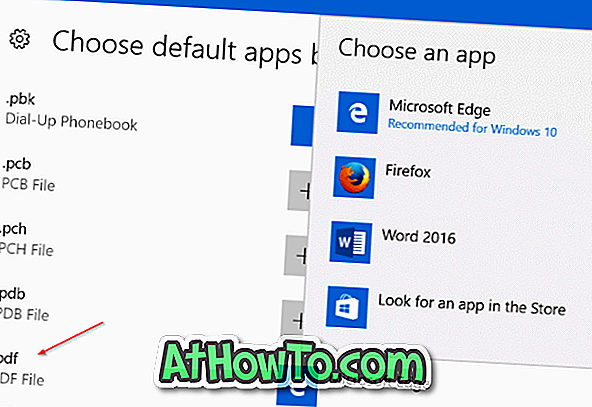
Passaggio 4: infine, fare clic sull'app o sul programma predefinito corrente, quindi selezionare di nuovo Bordo. Questo è tutto! Prova ad aprire il file PDF in Edge ora.
Riparare il browser Edge
Se il file PDF che si sta tentando di aprire è in perfetta forma e non si eseguono le versioni N / KN o si esegue la versione N / KN installando Windows Media Features Pack, è possibile provare a riparare il browser Edge per risolvere il problema .
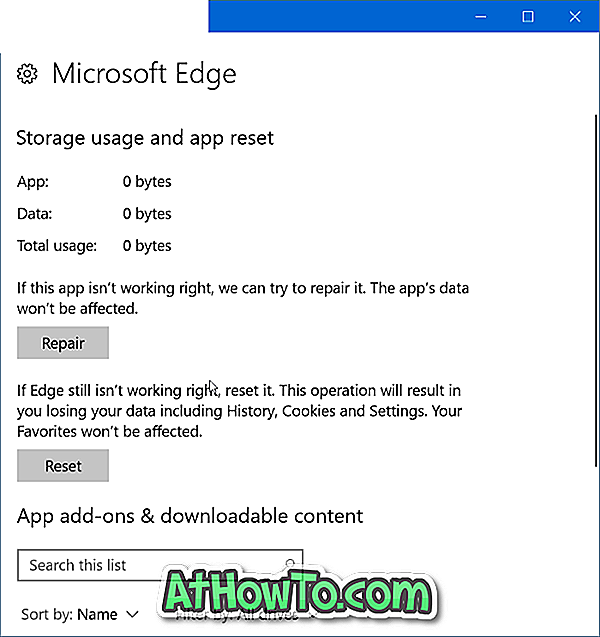
Riparare il browser Edge in Windows 10 è facile. È possibile fare riferimento a come riparare il browser Edge nella guida di Windows 10 per indicazioni dettagliate sulle immagini.
Reimposta Microsoft Edge per correggere Edge non aprendo i file PDF
Se il ripristino del browser Edge non è stato di aiuto, puoi provare a reimpostare il browser Edge. Anche la riparazione del browser Edge è molto semplice. Segui le semplici istruzioni su come reimpostare il browser Edge nella guida di Windows 10 per reimpostare rapidamente Edge.
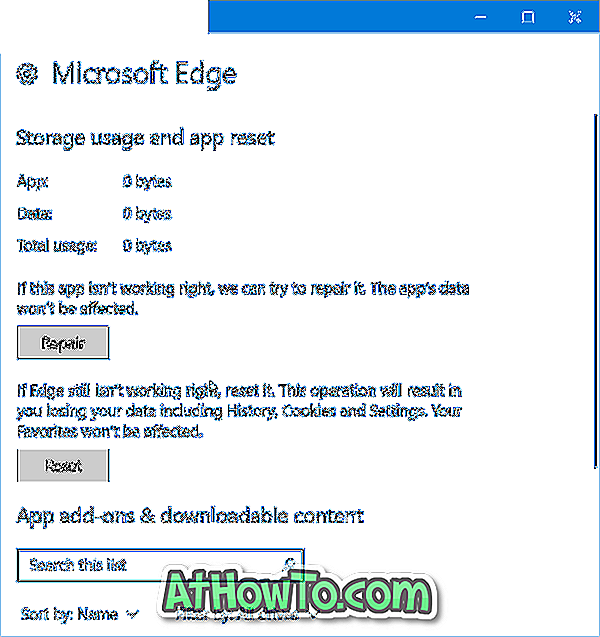
Scarica e installa l'app Microsoft Reader
È disponibile un'app ufficiale per i lettori PDF in Windows Store. È possibile scaricare e installare l'app Reader da Microsoft per aprire i file PDF. Se stai cercando alternative, consulta i nostri 4 lettori di PDF per la guida di Windows 10.
Per rendere il nuovo programma / app come il lettore predefinito, segui il nostro modo di cambiare il lettore PDF predefinito nella guida di Windows 10.
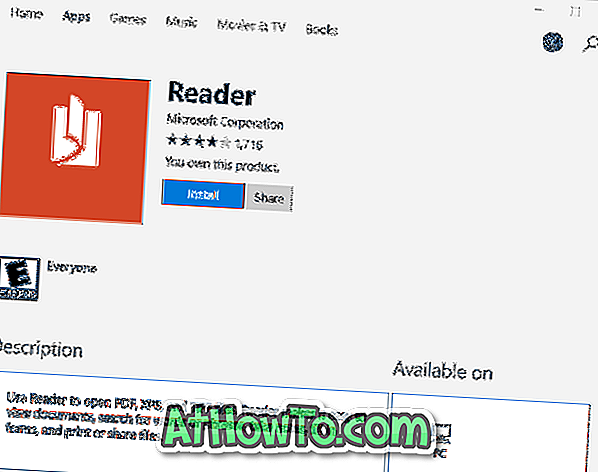
Spero che trovi utile questa guida!














